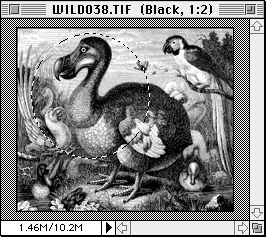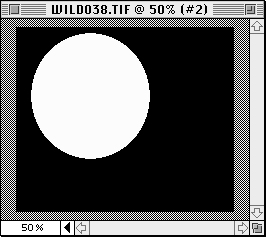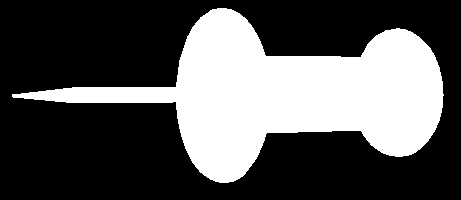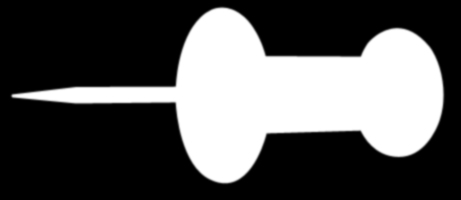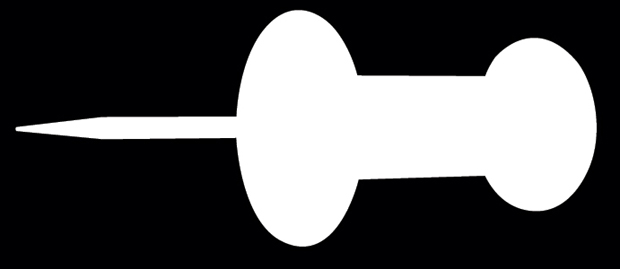Выделения
Контуры, маски и каналы
Мы уже говорили о слоях, инструментах рисования и ретуши в Photoshop и даже о вариантах сохранения файлов, а вот термины "альфа-канал" или "маска" до сих пор остаются загадкой. Вы не первый, кого при словах "отредактируйте выделение в режиме быстрой маски и вычтите его из восьмого альфа-канала" охватывает неподдельный ужас.
Не надо отчаиваться. В действительности в масках, каналах и выделениях нет ничего сложного. Они часто применяются при создании силуэтов и построении композиций.
В первой части этой лекции мы рассмотрим инструменты Photoshop для работы с выделениями, каналами и масками, расскажем, как ими пользоваться с наибольшей эффективностью, а в завершение продемонстрируем технику поэтапного создания простых и сложных выделений с применением всех доступных средств.
Выделения и защитная пленка
Работая с выделениями, масками или каналами, Photoshop делает одно и то же. Любую выделенную область – вычерченный инструментом "область" прямоугольник, обведенный "лассо" контур или захваченные "волшебной палочкой" цвета он воспринимает как каналы в градациях серого (см. рис. 14.1).
Если вам доводилось красить окна у себя дома, вы, вероятно, наклеивали на стекло ленту, чтобы защитить (маскировать) его от попадания краски. Выделения, маски и каналы являются электронными аналогами защитной ленты или пленки.
В Photoshop защитная пленка представлена черным цветом. Когда, например, инструментом "эллиптическая область" вы выделяете круг, Photoshop создает для него канал в градациях серого. Выделенные области (не закрытые пленкой) белые, а невыделенные (маскированные защитной пленкой) – черные.
Выделение и связанный с ним канал
Преимущества цифровой пленки
Как обычно, между двумя крайностями простирается спектр оттенков серого. В реальности сделать защитную пленку частично проницаемой невозможно – стекло либо защищено и краска на него не попадает, либо открыто, и тогда вся краска окажется на нем. К счастью, мы имеем дело не с реальностью, а с компьютером, а он способен предложить нечто более интересное, чем простая пленка.
Внимательно рассмотрев края круга, вы обнаружите, что на стыке между черным и белым присутствует узкая серая полоска.
Серые области канала маскирования показывают полупрозрачные, или частично выделенные, участки. Это означает, что область, например, 25-процентного серого выделена на 75 процентов. Запомните: чем светлее серый, тем непрозрачнее выделение.
Полупрозрачные выделения
Серые области в выделенном нами круге образовались потому, что инструменту "эллиптическая область" был задан режим сглаживания (см. рис. 14.2I). Если параметр Anti-aliased (Сглаживание) на панели Marquee Options (Опции выделения) отключить, выделение не будет иметь серых, частично выделенных пикселов.
Сглаживание краев
увеличить изображение
Рис. 14.2. Векторные маски (подобные обтравочным контурам) создают математически гладкие края, но часто выглядят неестественно из-за излишней резкости
Плавные переходы между выделенными (белыми) и невыделенными (черными) областями чрезвычайно важны для любых видов работ в Photoshop, включая создание композиций, рисование и редактирование.
При закрашивании выделенной области (без черной маскирующей пленки) пикселам присваивается тот или иной 100-процентный цвет. При закрашивании невыделенной области (закрытой непроницаемой черной пленкой) пикселы остаются без изменений. Если же вы закрашиваете полупрозрачное выделение (область, закрытую проницаемой пленкой), пикселы получают лишь какой-то процент цвета.
То же самое касается удаления, размазывания, применение фильтра и любых других операций над пикселами в Photoshop. Чем плотнее выделение, тем интенсивнее эффект (см. рис. 14.3).
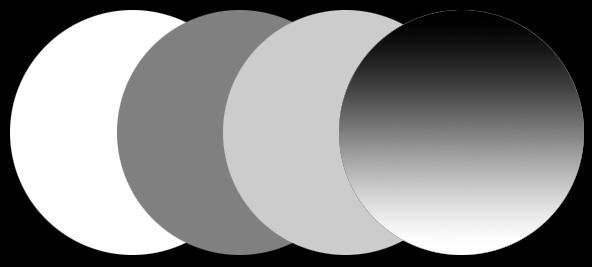
Маски образуют выделения разной плотности: крайний левый овал выделен полностью, крайний правый выделен с помощью градиентной маски
Подсказка. Перемещение границы выделения. Очень часто возникает необходимость переместить контур выделенной области без ее содержимого. Допустим, вы начертили прямоугольное выделение, но не совсем там, где надо. Не вычерчивайте его заново! Просто перетащите в нужное место. Граница выделения перемещается, а все пикселы остаются на месте.
Для смещения выделения на один пиксел пользуйтесь клавишами-стрелками. Если удерживать при этом (Shift), то с каждым нажатием клавиши-стрелки граница выделения смещается на 10 пикселов.